intel CPU가 날이 갈수록 전력 소모량과 사용 온도가 올라가고 있습니다. 특히나 13세대부터는 더욱더 전력 소모와 발열 상태가 안 좋아졌는데요. 이번에 새롭게 출시된 인텔 14세대 CPU는 13세대의 리프레쉬 버전인 만큼 똑같은 특성을 보입니다.
CPU의 온도를 낮추는 방법 중에는 CPU에 가해지는 전압을 낮춰 발열을 줄이는 언더볼팅이라는 방법이 있지만 CPU 안정화하는데 시간과 정성도 많이 들어가고 일반인이 하기에는 쉽지 않은 것이 현실입니다.
그래서 오늘 전문 지식이 없어도 간단하게 온도를 낮추는 방법을 소개해 드리고자 합니다.
이는 CPU가 사용하는 전력량을 제한하여 온도를 낮추는 방법으로 언더볼팅보다 효율은 떨어지지만 쉽고 빠르며 안정적입니다.
기가바이트 Z790보드 전력제한 셋팅
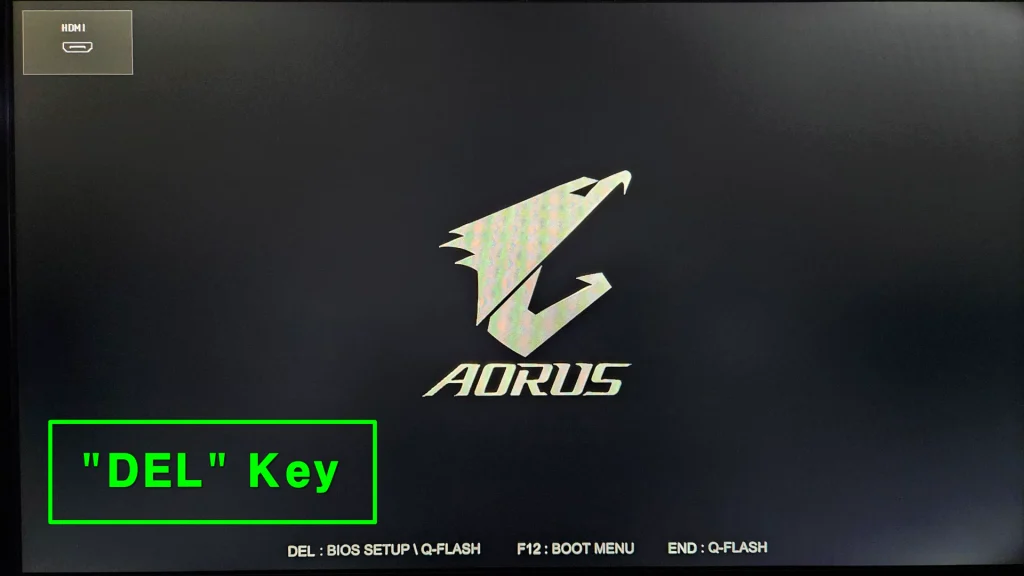
이번에 셋팅 할 보드는 기가바이트 Z790 AORUS ELITE X 보드 입니다. 이제부터 할 셋팅은 ASUS나 다른 메인보드사에도 똑같이 있는 셋팅이지만 해당 메뉴 위치가 다를 수 있습니다.
처음 부팅할 때 “DEL” 키를 마구마구 눌러서 바이오스에 진입합니다. 기가바이트 최신 바이오스 업데이트가 되어있는 보드들은 비슷한 위치에 메뉴가 있을 것입니다.
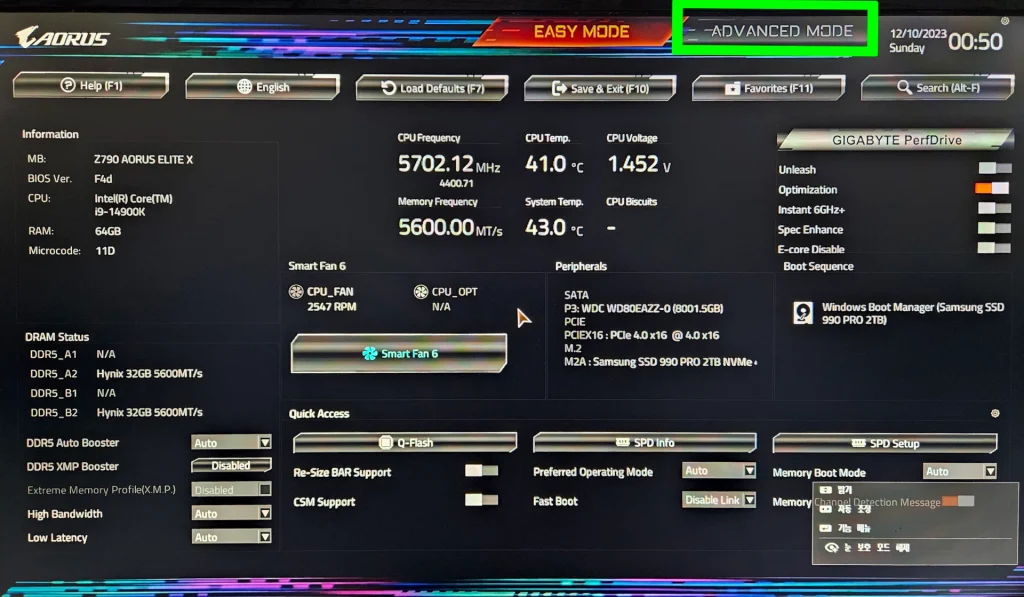
처음 들어가면 “EASY MODE” 로 되어있습니다. 이것을 “ADVANCED MODE“로 바꿔줍니다.
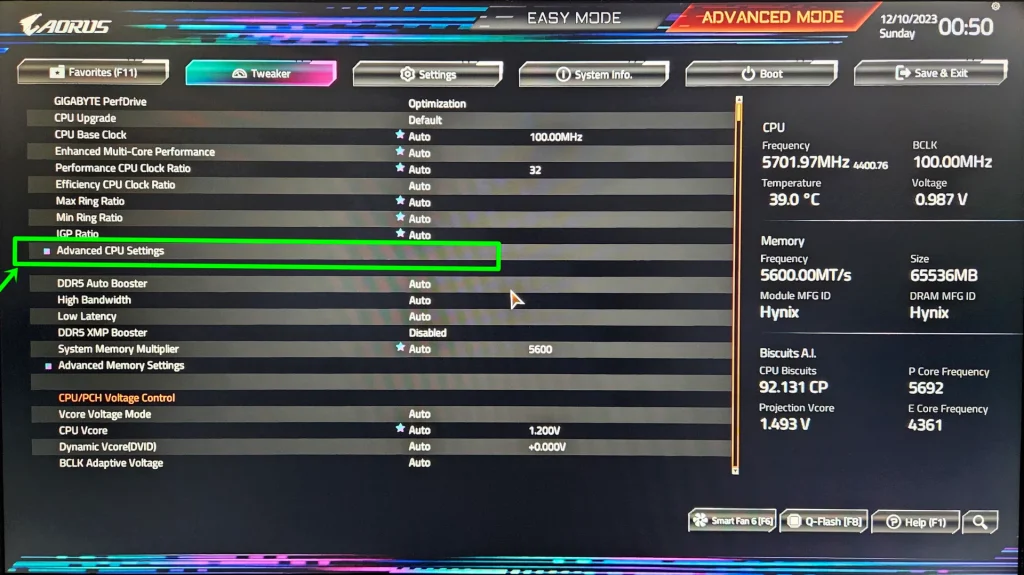
“Advanced CPU Setting“을 선택합니다.
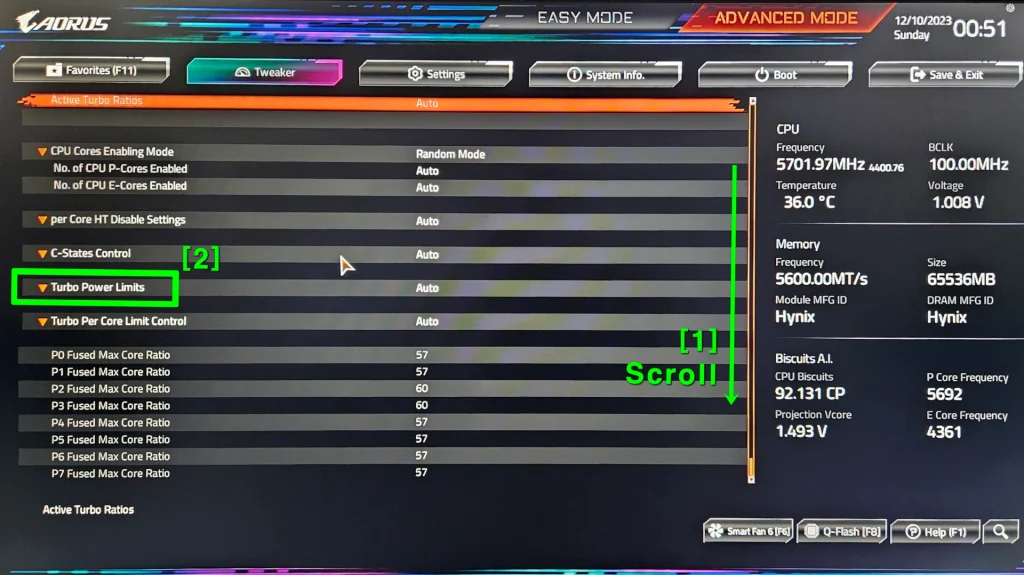
스크롤을 아래로 쭈~~~욱 내려가 보면 제일 아랫부분에 “Turbo Power Limits” 를 선택합니다.
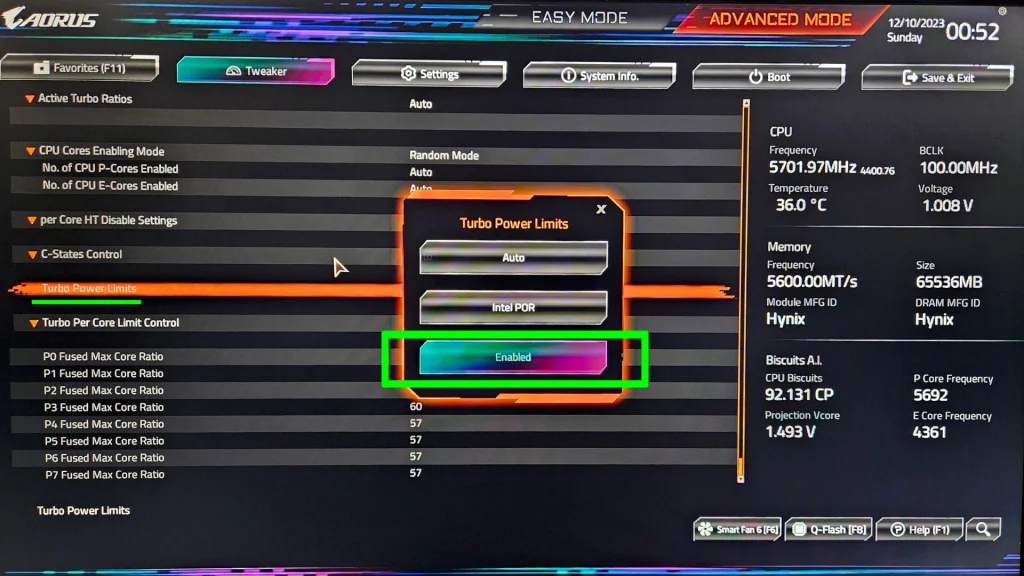
“Turbo Power Limits” 의 셋팅값을” Auto” 에서 “Enabled” 로 바꿔줍니다.
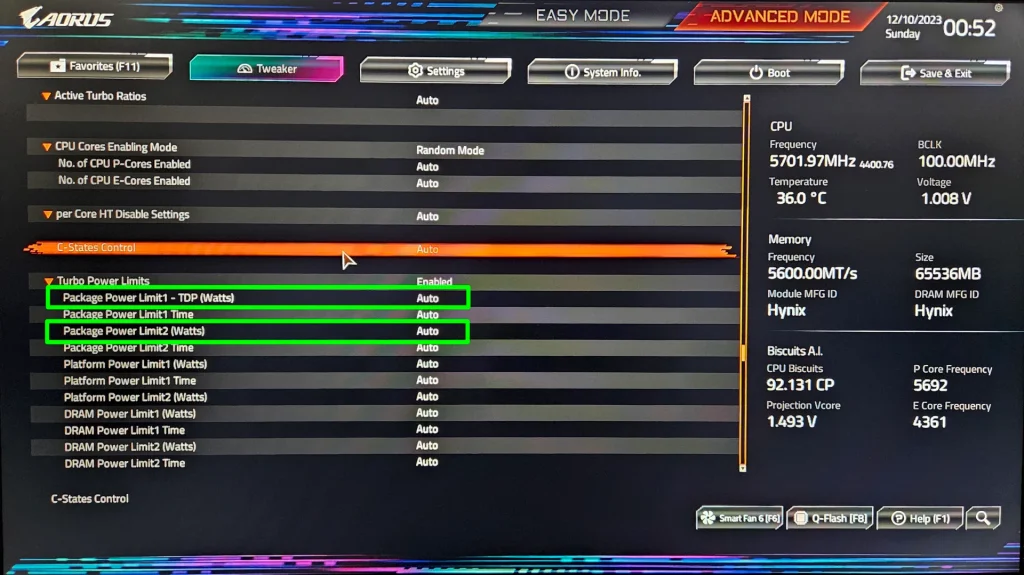
그러면 없던 하위 메뉴들이 주루루룩 나오는데 여기서
Package Power Limit1 -TDP (Watts) 와
Package Power Limit2 (Watts)
이 두개 항목을 바꿔 주어야 합니다.
Package Power Limit1은 풀로드시 CPU가 사용하는 실제 전력제한량을 의미하고
Package Power Limit2은 파워 부스트때 사용하는 전력제한량을 의미합니다.
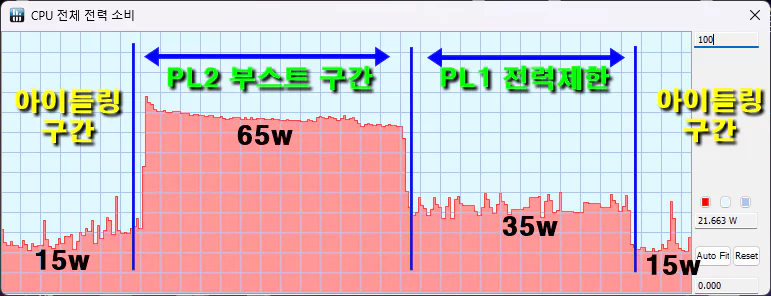
사용자가 컴퓨터에 작업 명령을 했을 때 초기 일정 시간동안 기본 클럭보다 더 높은 클럭으로 동작하며 빠른 명령 처리를 하게 됩니다. 이를 파워부스트 시간이라고 합니다.
얼핏보면 파워부스트가 매우 좋아 보입니만 전력소비 대비 성능 향상이 좋지 못하고, 열이 매우 많이 나 효율이 좋지 못합니다. 때문에 메인보드 Package Power Time 셋팅을 통해 부스트 지속 시간을 제한하고 있습니다.
기본설정으로 30초로 설정되어 있으며 이 지속시간 값은 바이오스 셋팅으로 수정할 수 있습니다.
약간의 꼼수로 이 부스트 시간을 무한으로 설정하면 오버클럭이 되지 않는 CPU에서 오버클럭을 한 효과를 낼 수 있습니다. 이와 관련된 내용은 아래의 글을 참고해 주세요.
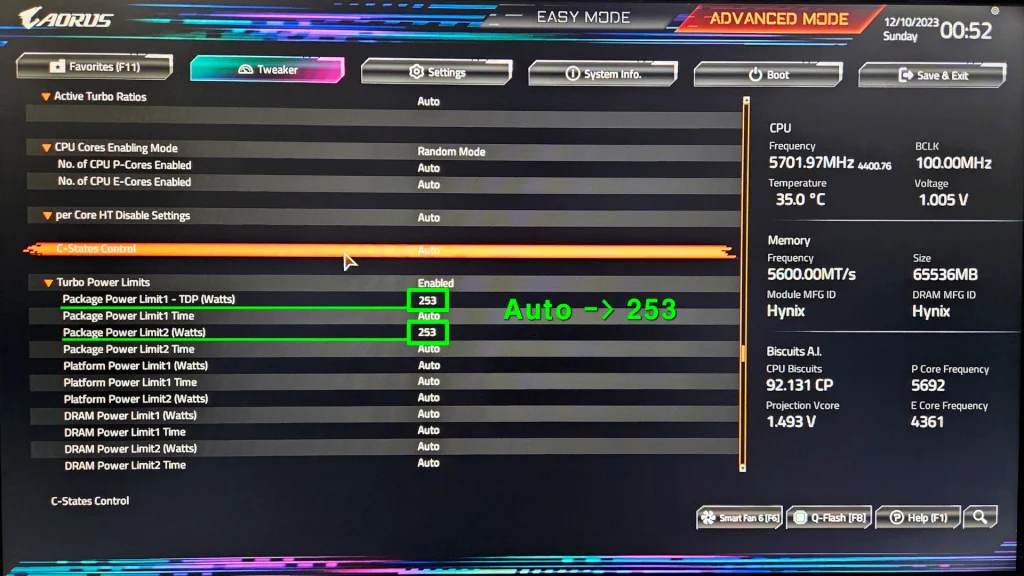
이제 최대전력량을 제한해 보도록 하겠습니다.
Package Power Limit1 -TDP (Watts) 와
Package Power Limit2 – (Watts) 두개 항목을
Auto -> 253w 로 변경해 주세요. (13세대, 14세대 i9기준)
만약 i7이나 i5의 전력량을 제한하고 싶으시면
이 글 제일 아래 챕터인 “CPU모델별 권장 전력제한량 가이드” 파트를 참고해 주세요.
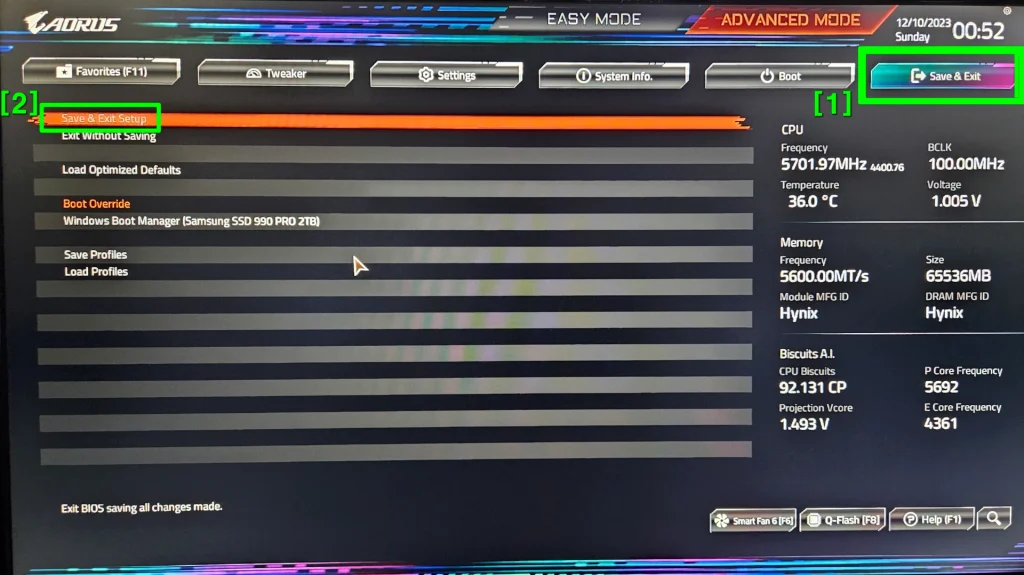
Save & Exit -> Save & Exit Setup을 선택합니다.
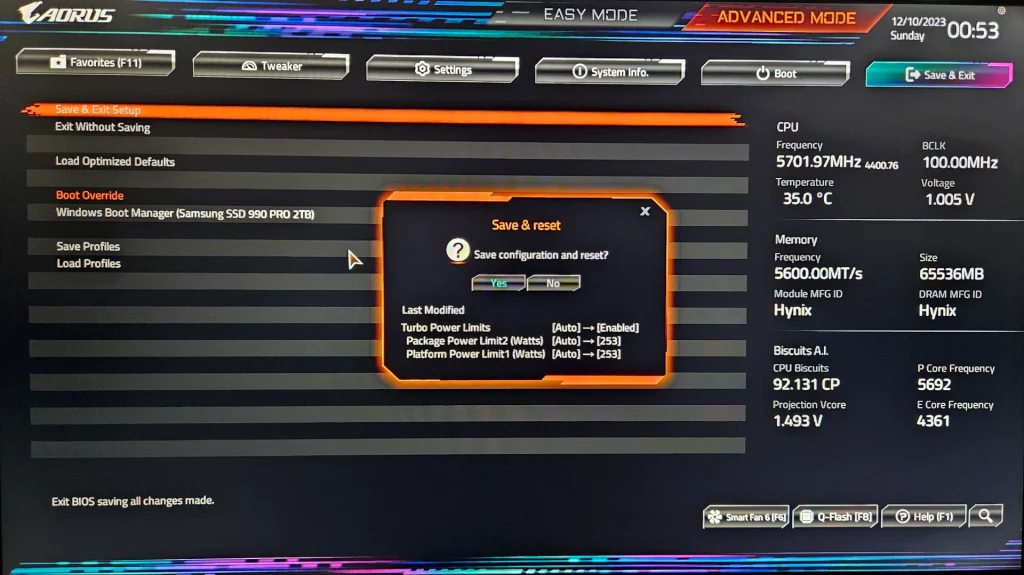
저장하고 재부팅 합니다.
intel CPU 전력제한 효과 벤치마크
전력제한 효과를 시험해 보도록 하겠습니다. 전력 제한으로 온도는 얼마나 떨어졌고 또 CPU 성능은 얼마나 하락 하였는지를 알아보겠습니다.
테스트에 사용된 프로그램은 시네벤치 2024 버전입니다. 시네벤치 다운로드와 사용법에 대해서 알고 싶은 분은 아래의 글을 참고해 주세요.
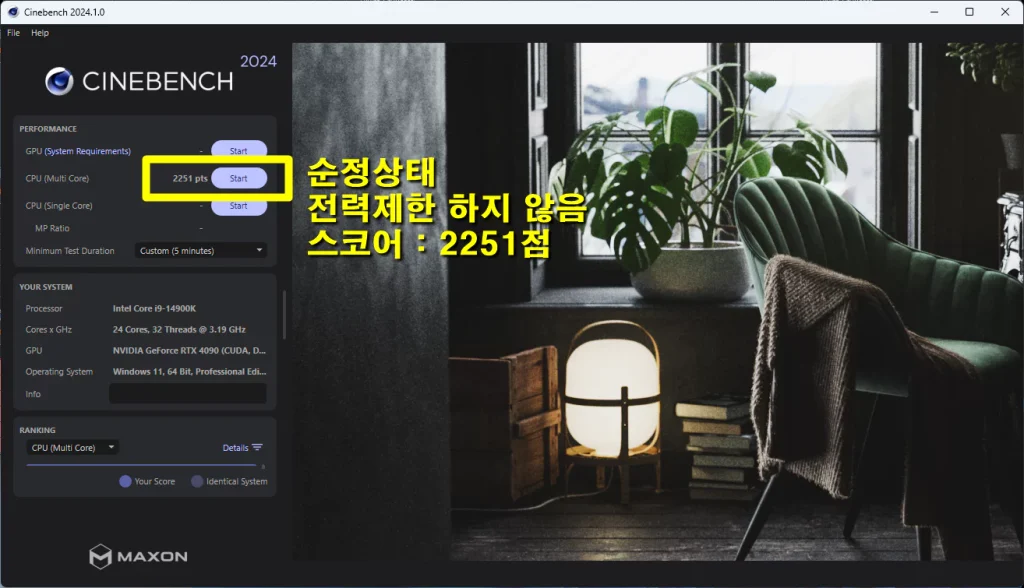
시네벤치 테스트 종료.
인텔 i9-14900K 순정 상태에서 시네벤치를 돌려봤을때 2251점을 획득하였습니다.
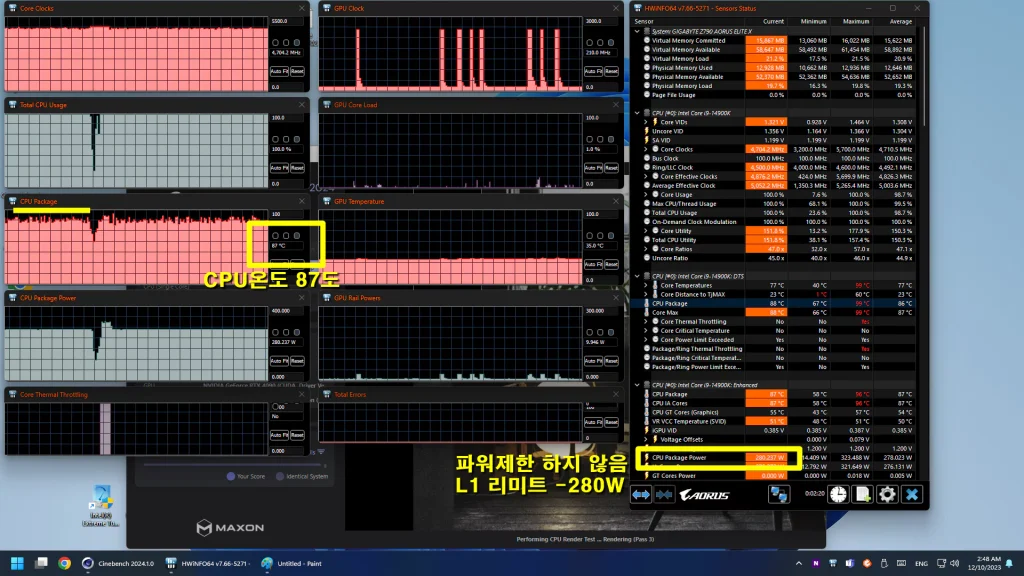
시네벤치를 동작중에 CPU 소비전력은 280W 온도는 87도를 기록하였네요.
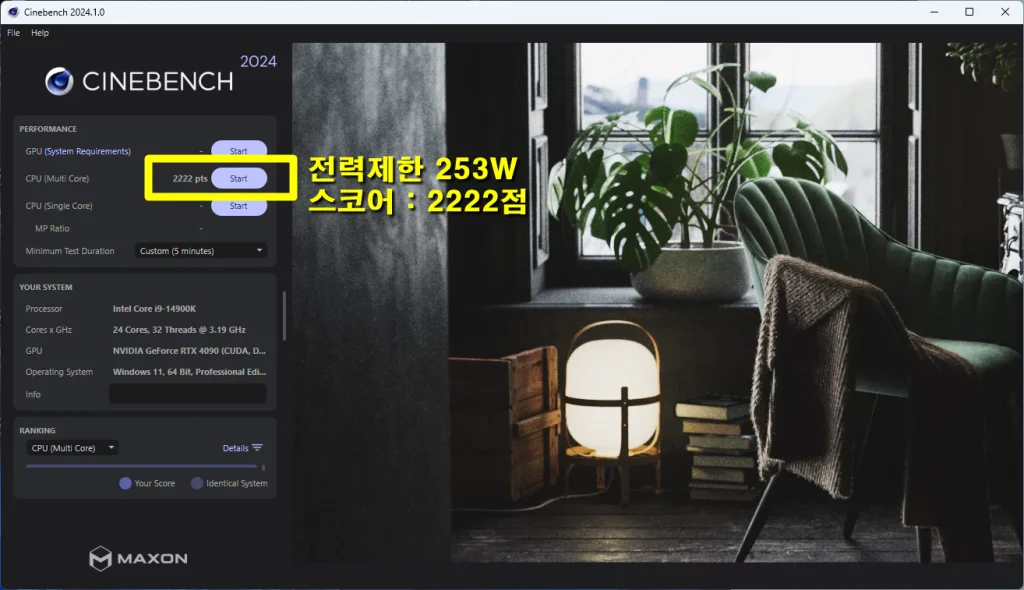
다음은 전력제한 253W를 했을 때 시네벤치 스코어 입니다. 2222점을 획득하였네요.
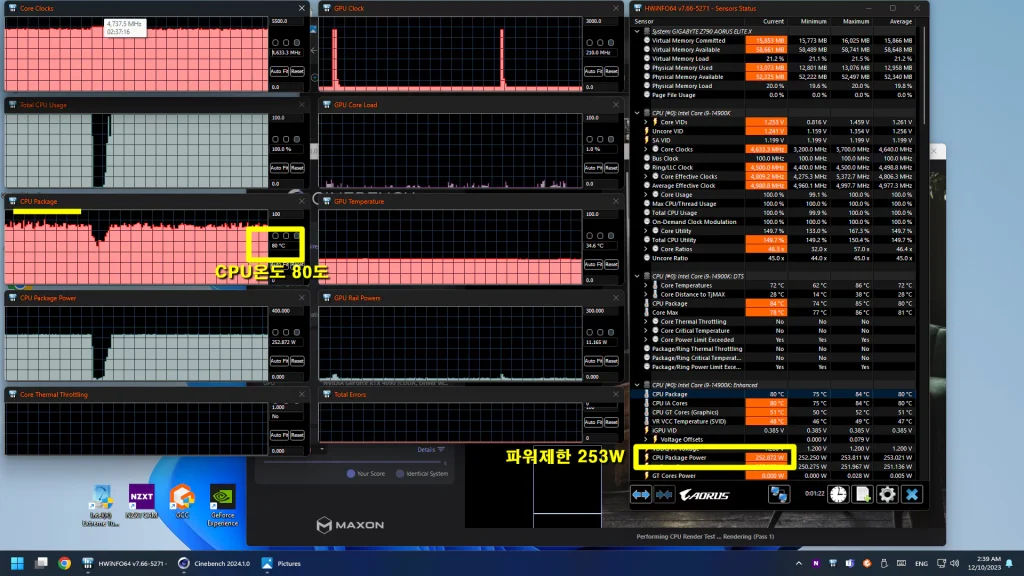
전력을 제한하였을때 소비전력은 253W 온도는 80도를 기록하였습니다.
이를 정리하자면 다음과 같습니다.
| 항목 | 순정상태 | 전력제한 253W |
|---|---|---|
| 전력소모량 | PL1 – 280W | PL1 – 253W |
| 스코어 | 2251점 | 2222점(-1.3%) |
| CPU온도 | 87도 | 80도 |
스코어 격차 1.3% 밖에 나지 않는 반면 온도는 7도나 차이가 납니다. 전력제한을 하나 안하나 스코어 차이가 크게 나지 않지만 온도는 7도나 차이가 납니다
온도를 더 낮춰야 하는 분이 있으시다면 253W를 기본으로 두시고 3W씩 떨궈가면서 온도와 CPU 성능을 체크하여 자기 자신만의 적절값을 찾아보세요.
참고로 CPU 성능이 가장 적게 하락하면서 온도는 많이 떨어지는 가장 효율 좋은 구간이 253w 근처입니다.
intel CPU모델별 권장 전력제한량 가이드
그렇다면 다른 CPU들은 어떨까요. 발열이 더욱더 심해지는 13세대와 14세대의 CPU 권장 전력 제한량은 다음과 같습니다.
| CPU모델 | 권장 전력제한량 |
|---|---|
| 인텔14세대 i9-14900K | 253W |
| 인텔13세대 i9-13900K | 253W |
| 인텔14세대 i7-14700K | 230W |
| 인텔13세대 i7-13700K | 200W |
| 인텔14세대 i5-14600K | 145W |
| 인텔13세대 i5-13600K | 145W |
위의 값은 주관적인 값이며 사람에 따라서 다르게 생각할 수 있습니다. 위의 값을 기본으로 해서 자기 자신만의 값을 찾아보세요.
뭐 귀찮으시면 위의 값 그대로 쓰시구요.
오늘은 여기까지 입니다. 수고하셨습니다.
글 잘 봤습니다. 혹시 모바일 CPU인 19-14900HX 같은 경우는 어떻게 조절해야 하는지 가이드를 만들어 주실 수 있을까요?
랩탑 노트북 cpu인 14900hx 제품을 제가 확보하지 못해서요. 지금은 뭐라 드릴 말씀이 없네요. 14900hx 제품이 구해지면 한번 리뷰해 볼께요.